スクリーンタイムパスコードが有効になっている場合のiPhoneの連絡先同期の問題を修正する方法
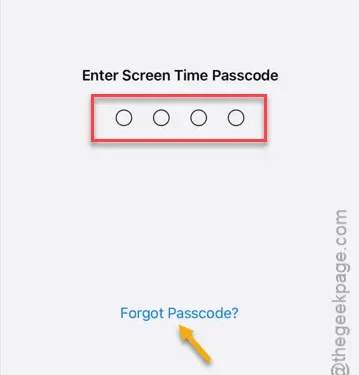
スクリーンタイム パスコードは、iPhone で利用できる非常に便利なセキュリティ機能です。iCloud 連絡先の同期を無効にしようとすると、「スクリーンタイム パスコードが有効です」というメッセージが表示されることがあります。この記事では、スクリーンタイム パスコードの基本、プライバシー機能の重要性、iPhone で無効にする手順について説明します。
スクリーンタイムパスコードとは何ですか?
スクリーンタイム パスコードは、iPhone の重要な機能にさらなるセキュリティ層を追加し、不正な変更を防止します。通常、これは 4 桁のコードで構成されており、iCloud 設定を調整したり、iPhone の重要な設定を変更したりするには、このコードを入力して確認する必要があります。
「スクリーンタイム パスコードが有効です」というメッセージが表示されるのはなぜですか?
この「スクリーンタイム パスコードが有効」通知は、iPhone の所有者がデバイスの設定でこのパスコード機能を有効にしているために表示されます。
スクリーンタイム パスコードは、Face ID や Touch ID などの生体認証と同じレベルのセキュリティを提供しないことに注意することが重要です。
スクリーンタイムパスコードを無効にする方法
主なオプションは 2 つあります。スクリーンタイム パスコードをオフにするか、既存のスクリーンタイム パスコードを変更するかです。
スクリーンタイム パスコードを思い出せない場合は、パスコードを削除して新しいパスコードを設定することもできます。
ステップ 1 – iPhone で設定アプリを開きます。
ステップ 2 –「スクリーンタイム」設定を見つけて開きます。
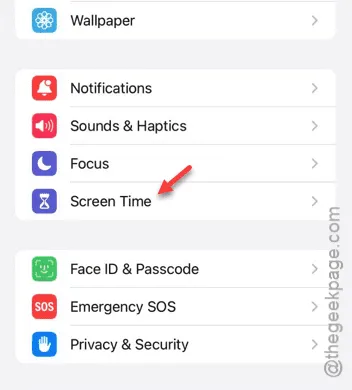
ステップ 3 –スクリーンタイム設定内を下にスクロールして、「スクリーンタイム パスコードの変更」オプションを見つけます。
ステップ 4 –そのオプションを タップします。
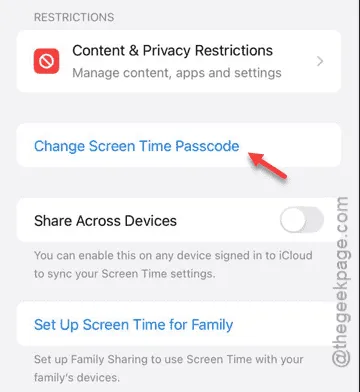
ステップ 5 –次の 2 つのオプションが表示されます。
Change Screen Time Passcode
スクリーンタイムパスコードをオフにする
ステップ6 –「スクリーンタイムパスコードをオフにする」を選択します。

ステップ 7 – 4 桁のスクリーンタイム パスコードを入力して続行します。
ステップ 8 –パスコードを忘れた場合は、「パスコードを忘れましたか?」オプションをタップし、指示に従ってパスコードをリセットします。
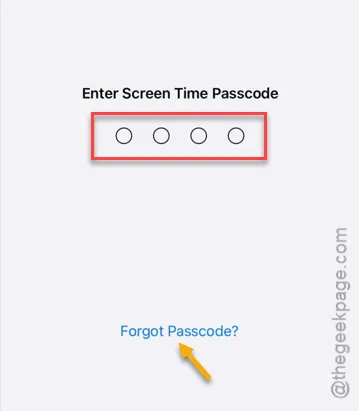
iPhone でスクリーンタイム パスコードを無効にしたら、iCloud 設定で連絡先の同期を無効にすることができます。
この解決策が機能するかどうかを確認してください。



コメントを残す